Come creare rapidamente una presentazione per Mac Photo con anteprima

Quando fai doppio clic su una foto nel browser di file di Windows, puoi utilizzare i tasti freccia per sfogliare rapidamente ogni cartella fotografica. Apri una foto in Anteprima su macOS, tuttavia, e premendo i tasti freccia non fa nulla. Ciò rende difficile avere una presentazione rapida.
Certo, puoi creare rapidamente una presentazione con Foto, ma solo per le foto che hai importato lì. E puoi premere la barra spaziatrice per guardare le immagini in Quick Look, ma non c'è modo di fare una presentazione a schermo intero con quella.
Ho usato un Mac per anni e pensavo che fosse la fine, ma si scopre che può usare rapidamente l'anteprima per vedere rapidamente un mucchio di immagini - devi solo aprirle tutte in anteprima in una volta.
Prima assicurati che l'anteprima sia sul tuo dock, se non è, aprilo.

Quindi, trascina tutte le immagini che vuoi nella presentazione improvvisata all'icona Anteprima.
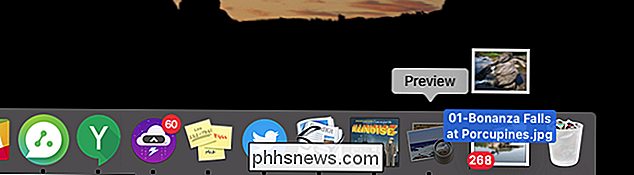
La cosa più semplice da fare è andare in una cartella, premere Comando + A per selezionare tutto, quindi trascinalo tutto in Anteprima. Puoi trascinare un'intera cartella, ma l'ordine dei file è diventato strano nei nostri test: meglio trascinare semplicemente i file.
L'anteprima aprirà una nuova finestra come al solito, ma con una barra laterale che mostra tutte le foto appena aperte.
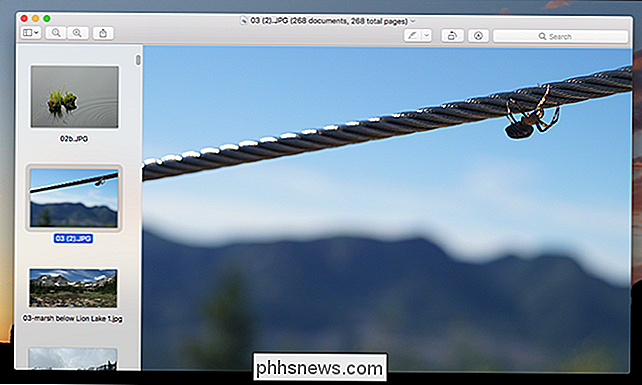
È possibile utilizzare i tasti freccia per passare rapidamente da un'immagine all'altra. Premi il pulsante verde a schermo intero in alto a sinistra e avrai una presentazione rapida in corso. Questa è la soluzione perfetta per quando vuoi mostrare rapidamente a qualcuno un po 'di foto che hai in una cartella.
In alcuni casi, una serie di immagini potrebbe aprirsi in più finestre. Se c'è un modo per ordinare le cose, è perso su di me. Fortunatamente puoi fermare del tutto il comportamento. Fai clic su Anteprima> Preferenze nella barra dei menu, quindi vai alla scheda "Immagini".
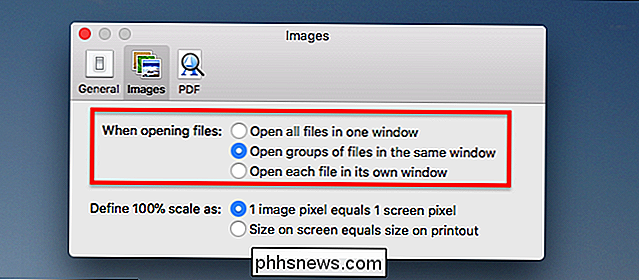
Accanto a "All'apertura dei file" seleziona "Apri gruppi di file nella stessa finestra". Questo assicura che le presentazioni improvvisate includano tutte le tue le foto.

Come disinstallare, disattivare e rimuovere Windows Defender
Se si sta già utilizzando una suite anti-malware completa, non si può nemmeno rendersi conto che Windows Defender è già installato con Windows, e sta probabilmente sprecando risorse preziose. Ecco come eliminarlo. Ora, per essere chiari, non stiamo dicendo che odiamo Windows Defender. Qualche protezione spyware è meglio di niente, ed è integrata e gratuita!

Da Pac-Man ai pianoforti: le app Dumbest Touch Bar che abbiamo trovato
Apple ha messo un touch screen sulla tastiera, ma non vogliono che gli sviluppatori lo utilizzino come display. No signore. Per citare le linee guida dell'interfaccia umana per gli sviluppatori: La Touch Bar non deve visualizzare avvisi, messaggi, contenuto scorrevole, contenuto statico o qualsiasi altra cosa che richiama l'attenzione dell'utente o distrae dal loro lavoro sul schermata principale.



